越来越多人使用双屏进行多窗口的多任务作业来快速提升工作效率,搭配Windows系统快捷键可以让我们更快速、更流畅地操作众多程序窗口。小编整理了双屏工作相关的Windows 11快捷键与应用方式,身为双屏爱用者的你千万别错过!
1.切换扩展/复制画面 — Windows标志键+P

✤ 平时工作使用扩展模式的大桌面,需要进行小型会议时,可以用此快捷键开启投屏选单,一秒切换到复制模式。
2.窗口移至左/右屏 — Windows标志键+Shift + ← / →

✤ 开启应用程序后,有时窗口会自动开启在另一个屏幕,此时可以用此快捷键将视切换到希望使用的屏幕上。
✤在柜台或面对面会议时,可以用此快捷键将文件或应用程序切换到对方的屏幕上显示。(最大化的窗口在移动后仍为最大化显示,非最大化的窗口在移动后可以使用Win +↑,将该窗口最大化。)
3.显示桌面(最小化所有窗口) — Windows标志键+D
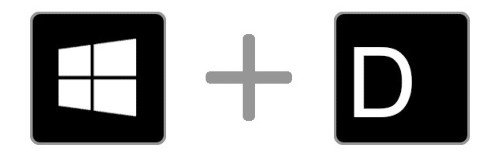
✤ 和主屏任务栏右下角空格处的「显示桌面」功能相同,可以快速切换到桌面,方便桌面狂人取用桌面上的对象或快捷方式。
4.切换音频装置 — Windows标志键+G
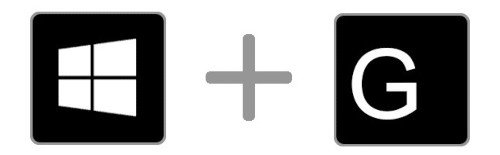
✤ 具备多组喇叭、想要快速切换音频输出装置时,可以用此快捷键呼叫出Windows的游戏列,由游戏列的「音讯」中,选择所希望的输出装置。不想使用鼠标回到主屏任务栏右下角的喇叭切换时,可以用本快捷键替代。
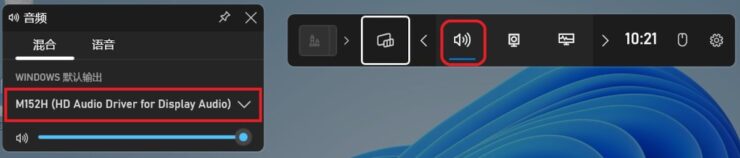
5.全览已开启的应用窗口 — Windows标志键+Tab
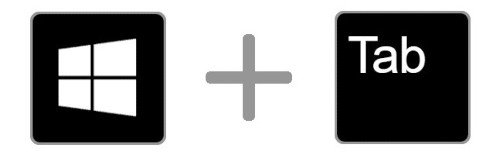
✤ Windows11 提供虚拟桌面模式,方便整理已开启的应用程序窗口。窗口太多,想要快速关闭某个窗口时,可以利用这组快捷键,一览所有窗口并找出某个窗口直接关闭。
6.触摸板手势
① 三指向上滑:显示所有应用程序窗口
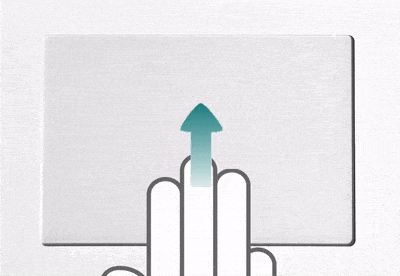
② 三指向下滑:恢复原状
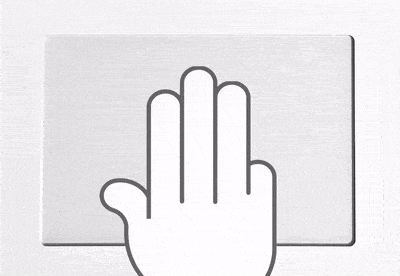
Windows 11快捷键虽然便利,但也应视个人需求选用。部分快捷键在双屏模式下显得有些多余,例如,用Windows标志键+←/→来平铺窗口至左半部/右半部:与其用二分之一的窗口来比对文件,不如将两份文件直接放在两个屏幕更加清晰,毕竟简便与确实的工作成效才是我们追求的最终目标!